Hagaaji Daaqadda Martigelinta Hawsha waxay ka hortagtaa in la xidho Windows 10
Hagaaji Daaqadda Daaqadda Daaqadda Hawsha waxay ka hortagtaa in la xidho Windows 10: (Fix Task Host Window Prevents Shut Down in Windows 10: ) Haddii aad dhawaan u cusboonaysiisay Windows 10 ama aad cusboonaysiisay Windows kaaga markaa waxa laga yaabaa inaad dhibaato kala kulanto marka aad isku daydo inaad xidho kombayutarkaga waxaana soo baxaysa fariin khalad ah oo odhanaysa “ Daaqadda Daaqadda Hawsha: Xiritaanka 1 app oo dami (Si aad dib ugu noqotid oo aad u badbaadiso shaqadaada, dhagsii Jooji oo dhame waxaad u baahan tahay). Hawl-wadeenka Hawshu waxa ay joojinaysaa hawlaha asalka ah(Task Host Window: Closing 1 app and shutting down (To go back and save your work, click Cancel and finish what you need to). Task Host is stopping background tasks) ".

Taskhost.exe waa Hawl(Task Host) -wadeen Hawleed kaas oo ah Habraaca Martigelinta(Host Process) Guud ee Windows 10 . Marka aad damiso kombayutarkaga, waxa loo baahan yahay in la xidho dhamaan software-ka hadda shaqaynaya mar mar balse waxa dhici karta in mararka qaarkood software uu xidho sidaa awgeed ma awoodid in aad damiso. Asal ahaan, shaqada habka Host Host(Task Host) waa in la joojiyo habka xidhitaanka si loo hubiyo in dhammaan barnaamijyada socda la xiray si looga fogaado wax kasta oo lumin ah xogta.
Hawl -wadeenka(Host) Hawshu waa hab-raac guud oo u shaqeeya sidii marti-geliyaha hababka ka socda DLL(DLLs) -yada halkii ay ka ahaan lahaayeen EXEs . Tusaale ahaan tan waxay noqon kartaa faylka Word ama (Word)Windows Media Player ayaa furmi doona oo inta aad wali isku dayeyso inaad damiso PC-ga, daaqada martigeliyaha shaqada ayaa ka hortagaya xiritaanka waxaadna arki doontaa fariinta qaladka. Markaa annagoon wax wakhti lumin aan aragno sida loo hagaajiyo Daaqadda Martigelinta Hawsha waxay ka hortagtaa in la xidho (Fix Task Host Window Prevents Shut Down)Windows 10 iyadoo la kaashanayo hababka hoos ku qoran .
Hagaaji Daaqadda Martigelinta Hawsha waxay ka hortagtaa(Fix Task Host Window Prevents Shut Down) in la xidho Windows 10
Hubi inaad abuurto barta soo celinta(create a restore point) , kaliya haddii ay wax qaldamaan.
Habka 1: Dami Bilawga Degdega ah(Method 1: Disable Fast Startup)
1. Riix Windows Key + R ka dibna ku qor control oo ku dhufo Enter si aad u furto Control Panel.

2.guji Hardware and Sound ka dibna ku dhufo Power Options .
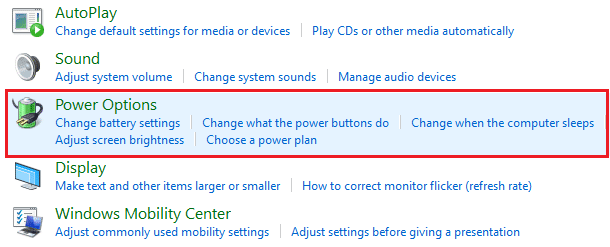
3. Ka bacdi daaqada bidix ka dooro " Dooro waxa ay qabtaan badhamada korontadu. (Choose what the power buttons do.)"

4.Hadda guji " Beddel goobaha aan hadda la heli karin. (Change settings that are currently unavailable.)"

5. Calan ka saar(Uncheck) " Daar degdega ah(Turn on fast startup) "oo dhagsii Save isbedelada.

Habka 2: Orod Power-Clabaadiyaha(Method 2: Run Power-Troubleshooter)
1.Ku qor "dhibaatooyinka" gudaha bar raadinta Windows oo dhagsii dhibka (Windows Search).(Troubleshooting.)

2.Next, ka dhanka bidix ee daaqada ka dooro View all.
3.Markaa liiska dhibaatooyinka(Troubleshoot) kombiyuutarka ka dooro Power.

4.Raac tilmaanta shaashadda oo u ogolow in cilladaha Korontadu(Power Troubleshoot) uu socdo.

5.Reboot your PC marka hawshu dhammaato oo hubi haddii aad awoodid inaad hagaajiso Daaqadda Daaqadda Task Host Prevents Shut Down in Windows 10 Issue.(Fix Task Host Window Prevents Shut Down in Windows 10 Issue.)
Habka 3: Ku billow kombuyutarkaga qaab badbaado leh(Method 3: Start your PC into Safe Mode)
Marka kombuyutarkaaga uu galo Mode Safe(Once your PC boot into Safe Mode) , isku day in aad socodsiiso arjiyada aad guud ahaan ku shubto oo isticmaal dhowr daqiiqo ka dib isku day in aad damiso kombayutarkaga Haddii aad awoodo inaad xirto PC-ga adigoon wax qalad ah sameynin markaas arrinta waxaa sabab u ah khilaafka codsiga dhinac saddexaad.
Habka 4: Samee kabaha nadiifka ah(Method 4: Perform a clean boot)
Mararka qaarkood software-ka xisbiga 3aad wuxuu khilaafi karaa System- ka sidaas darteedna wuxuu keeni karaa arrintan. Si loo hagaajiyo Daaqadda Daaqadda Hawsha waxay ka hortagtaa in la xidho Windows 10 Arrimaha(Fix Task Host Window Prevents Shut Down in Windows 10 Issues) , waxaad u baahan tahay inaad ku sameyso boot nadiif ah kombayutarkaga(perform a clean boot) oo aad u baarto arrinta tallaabo tallaabo.

Habka 5: Orod SFC iyo DISM(Method 5: Run SFC and DISM)
1.Riix Windows Key + X kadibna ku dhufo Command Prompt(Admin).

2. Hadda ku qor kan soo socda cmd oo ku dhufo gal:
Sfc /scannow sfc /scannow /offbootdir=c:\ /offwindir=c:\windows (If above fails then try this one)

3.Sug in habka kor ku xusan si ay u dhammeeyaan iyo marka la sameeyo dib u bilaabi aad PC.
4. Again fur cmd oo ku qor amarka soo socda oo ku dhufo gal mid kasta:
a) Dism /Online /Cleanup-Image /CheckHealth b) Dism /Online /Cleanup-Image /ScanHealth c) Dism /Online /Cleanup-Image /RestoreHealth

5.Amarka DISM ha shaqeeyo oo sug inta uu dhamaynayo.
6. Hadii amarka kore uu shaqayn waayo isku day kan hoose:
Dism /Image:C:\offline /Cleanup-Image /RestoreHealth /Source:c:\test\mount\windows Dism /Online /Cleanup-Image /RestoreHealth /Source:c:\test\mount\windows /LimitAccess
Fiiro gaar ah: (Note:) Ku beddel(Replace) C:RepairSourceWindows meesha aad ka heli karto dayactirka ( Windows Installation or Recovery Disc ).
7.Reboot your PC si aad u badbaadiso isbeddellada oo aad aragto haddii aad awoodid in aad hagaajiso Daaqadda Daaqadda Task Host Prevents Shut Down in Windows 10.(Fix Task Host Window Prevents Shut Down in Windows 10.)
Habka 6: Wax ka beddel WaitToKillServiceTimeout(Method 6: Edit WaitToKillServiceTimeout)
1. Riix Windows Key + R kadibna ku qor regedit(regedit) oo ku dhufo Enter si aad u furto Registry Editor .

2. U gudub furaha diiwaangelinta:
HKEY_LOCAL_MACHINE\SYSTEM\CurrentControlSet\Control
3. Hubi inaad doorato Control ka dhanka midig ee daaqada saxda ah double-guji WaitToKillServiceTimeout.
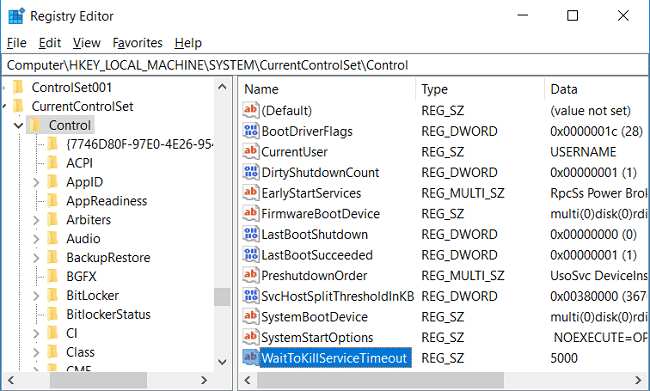
4. U beddel qiimaha 2000 ka dibna riix OK.

5.Hadda u gudub jidka soo socda:
HKEY_CURRENT_USER\Control Panel\Desktop
6.Right-guji Desktop - ka kadibna dooro New > String Value . U magacaw Xadhigan sida WaitToKillServiceTimeout.

7.Hadda laba jeer guji si aad u bedesho qiimihiisu 2000 oo guji OK.

8.Exit Registry Editor and reboot si aad u badbaadiso isbedelada.
Habka 7: Wax ka beddel Settings Account(Method 7: Modify Account Settings)
Haddii aad dhawaan cusboonaysiisay Windows kaaga abuurayaasha Fall Cusboonaysiinta 1709(Fall Update 1709) ka dib beddelka dejinta koontada waxay u muuqataa inay xallinayso arrinta.
1.Riix Windows Key + I si aad u furto Settings ka bacdi ku dhufo Account.

2.Laga soo bilaabo menu-gacanta bidix ku dhufo ikhtiyaarka gelida.(Sign-in options.)
3. Hoos ugu dhaadhac Qarsoodi ka dib demi ama dami beddelka( turn off or disable the toggle for) " Isticmaal macluumaadka saxeexa si aad si toos ah u dhammayso dejinta qalabkayga ka dib cusbooneysiinta ama dib u bilaabo(Use my sign-in info to automatically finish setting up my device after an update or restart) ".

4.Reboot your PC si aad u badbaadiso isbedelada oo aad aragto haddii aad awoodid inaad hagaajiso Daaqadda Daaqadda Hawsha waxay ka hortagtaa in la xidho Windows 10 Issue.(Fix Task Host Window Prevents Shut Down in Windows 10 Issue.)
Habka 8: Hubi in Windows uu cusub yahay(Method 8: Make sure Windows is up to date)
1.Riix Windows Key + ka dib dooro Update & Security.

2.Next, marlabaad dhagsii Check for updates and hubi inaad ku rakibto wixii updates sugaya.

3.Ka dib markii updates la rakibay reboot PC oo arag haddii aad awoodo in ay hagaajiyaan Task Host Daaqadda ka hortagtaa in Windows 10 Issue.(Fix Task Host Window Prevents Shut Down in Windows 10 Issue.)
Habka 9: Ku socodsii CCleaner iyo Malwarebytes(Method 9: Run CCleaner and Malwarebytes)
1. Soo deji oo rakib CCleaner & Malwarebytes.
2. Orod Malwarebytes(Run Malwarebytes) oo u ogolow inuu nidaamkaaga iska baadho faylasha waxyeelada leh.
3.Haddii malware la helo si toos ah ayuu meesha uga saarayaa.
4. Hadda ku orod CCleaner iyo qaybta "Nadiifiye", hoosta tabka Windows , waxaanu soo jeedinaynaa inaad hubiso xulashooyinka soo socda si loo nadiifiyo:

5.Marka aad hubiso in dhibcaha saxda ah la hubiyay, si fudud guji Run Cleaner, oo u ogolow CCleaner inay socodsiiso koorsadeeda.
6. Si aad u nadiifiso nidaamkaaga si dheeraad ah dooro tabka Diiwaanka(Registry) oo hubi in kuwa soo socda la hubiyay:

7.Select Scan for Issue oo u ogolow CCleaner inuu iskaan ka sameeyo, kadibna dhagsii Fix Selected Issue.(Fix Selected Issues.)
8. Marka CCleaner uu ku weydiiyo " Ma rabtaa in aad dib u habeyn ku sameyso diiwaanka? (Do you want backup changes to the registry?)” dooro Haa.
9.Marka kaydintaadu dhammaato, dooro Fix All Selected Issues .
10.Dib u bilow kombayutarkaga si aad u badbaadiso isbedelada oo aad aragto hadii aad awoodo inaad hagaajiso Daaqadda Daaqadda Task Host Prevents Shut Down in Windows 10 arrinta.(Fix Task Host Window Prevents Shut Down in Windows 10 issue.)
Habka 10: Abuur Account User Cusub(Method 10: Create New User Account)
1.Riix Windows Key + I si aad u furto Settings kadibna dhagsii Accounts.

2. Guji qoyska iyo dadka kale tab(Family & other people tab) ee liiska gacanta bidix oo guji Ku dar qof kale PC kan(Add someone else to this PC) hoos yimaada dadka kale.

3. Guji ma hayo( I don’t have this person’s sign-in information) macluumaadka gelista qofkan xagga hoose.

4.Select Ku dar isticmaale aan lahayn xisaab Microsoft(Add a user without a Microsoft account) xagga hoose.

5.Hadda ku qor magaca isticmaalaha iyo erayga sirta ah ee xisaabta cusub oo guji Next .

lagu taliyay:(Recommended:)
- Sida loo soo celiyo NTBackup BKF File on Windows 10(How to Restore NTBackup BKF File on Windows 10)
- Fix 100% Disk Usage by System and Compressed Memory
- Sida loo Abuur Windows 10 USB Flash Drive Bootable(How to Create Windows 10 Bootable USB Flash Drive)
- Hagaaji Tilmaamaha Mouse ee Windows 10(Fix Mouse Pointer Lags in Windows 10)
Taasi waa waxa aad si guul leh u hagaajisay Daaqadda Martigelinta Hawsha waxay ka hortagtaa in la xidho Windows 10(Fix Task Host Window Prevents Shut Down in Windows 10) laakiin haddii aad wali wax su'aalo ah ka qabto hagahan markaa xor u noqo inaad ku waydiiso qaybta faallooyinka.
Related posts
Hagaaji Jadwalka Hawsha Aan Ku Soconaynin Windows 10
Hagaaji Jadwalka Hawsha jaban ee Windows 10
Hagaaji asalka Desktop-ka Madow gudaha Windows 10
Hagaaji Kombuyuutarku ma tagi doono Habka hurdada gudaha Windows 10
Hagaaji Alt+Tab oo aan ku shaqaynayn Windows 10
Hagaaji HDMI Cod la'aan gudaha Windows 10 Marka lagu xiro TV-ga
Hagaaji Aan awoodin in laga tirtiro faylalka ku meel gaadhka ah gudaha Windows 10
Hagaaji Isku-xidhka IPV6 Malaha Galitaanka Internetka Windows 10
Hagaaji High CPU iyo dhibaatada isticmaalka Disk ee Windows 10
Hagaaji Spotify Aan Furanayn Windows 10
Hagaaji Spacebar oo aan shaqaynayn Windows 10
Hagaaji Isticmaalka Is-waafajinta Telemetry ee Microsoft ee Isticmaalka Disk-sare ee Windows 10
Hagaaji cilada aan ka diiwaan gashanayn fasalka Windows 10
Hagaaji Xiriirin Intarneet la'aan ka dib markii la cusbooneysiiyo Windows 10 Cusboonaysiinta abuurayaasha
Sida loo hagaajiyo Printer-ka oo aan ka jawaabin Windows 10
Hagaaji CD/DVD-ga aan la helin ka dib markii loo cusboonaysiiyay Windows 10
Hagaaji Gudida Kontoroolka NVIDIA ee Ka Maqan Windows 10
Hagaaji Aaladda Aan Qaladka U Guurin Windows 10
Hagaaji kiiboodhka aan lagu qorin Windows 10 Arrinta
Hagaaji Kaamam isku-dhafan oo aan ka shaqaynayn Windows 10
